Instalar o Windows no computador pode ser uma tarefa tremenda para muitos usuários. Além disso, se o computador estiver preso em um loop de reinicialização inesperado, você acabará recebendo’O computador foi reiniciado inesperadamente ou encontrou um erro inesperado. A instalação do Windows não pode continuar’ mensagem na tela.
Você pode encontrar o problema quando as configurações do BIOS estiverem configuradas incorretamente. Além disso, pode haver um problema com o disco rígido do PC.
Neste artigo, informaremos todas as correções possíveis para ajudá-lo a resolver o problema do loop de reinicialização.
Como corrigir o problema’O computador reiniciou inesperadamente em loop’?
O problema ocorre quando você tenta instalar uma nova configuração do Windows em seu computador. Para corrigir o problema, você pode desconectar todos os periféricos do computador e ligar e desligar o PC. Alterar as configurações do BIOS e até mesmo redefinir a configuração do BIOS podem ser soluções possíveis.
Você pode verificar o guia detalhado abaixo para saber mais sobre as correções.
Desconectar todos os periféricos e desligar o PC
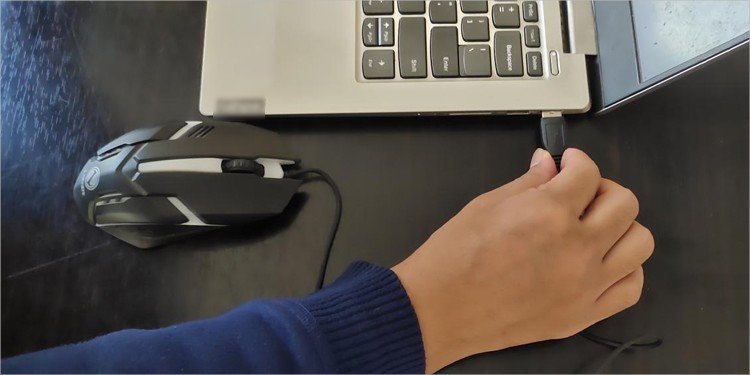
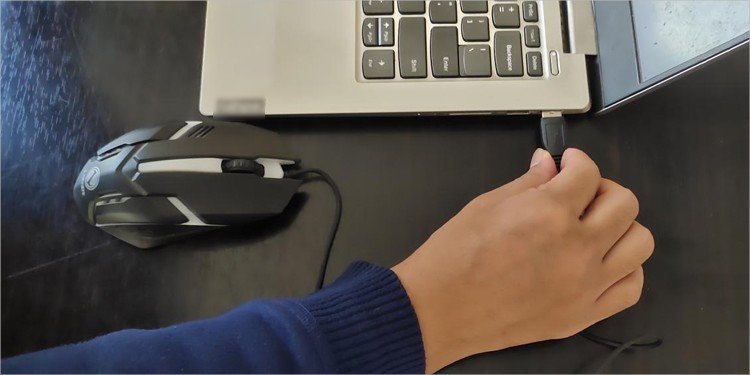
O seu computador pode estar conectado a vários periféricos. A interrupção entre os dispositivos e o sistema operacional do computador pode causar um spinlock. Isso significa que o sistema operacional do computador pode não responder e ficar esperando que o dispositivo reaja. Além disso, os drivers de dispositivo podem estar corrompidos ou o hardware pode apresentar mau funcionamento, causando o problema do loop de reinicialização.
Então, você precisa desconectar todos os periféricos do seu dispositivo. Além disso, você também pode pressionar a tecla liga/desliga por cerca de 10 a 15 segundos e deixar o PC drenar toda a carga dos capacitores. Além disso, você precisa desconectar a fonte de alimentação do computador. Se o seu laptop tiver uma bateria removível, remova-a também.
Depois de um minuto ou dois, você pode inicializar o PC novamente.
Faça alterações nas configurações do BIOS
O problema também pode surgir quando algumas configurações do BIOS são configuradas incorretamente. Assim, você pode verificar as configurações do BIOS e fazer algumas alterações necessárias. Você pode fazer a seguinte alteração observando as etapas abaixo.
Primeiro, feche o computador, ligue-o e insira as configurações do BIOS. Você precisa pressionar a tecla necessária para abrir o menu de configurações do BIOS. A chave para abrir as configurações do BIOS pode variar de acordo com o fabricante. Agora, escolha a guia Avançado .Em seguida, selecione a opção Configuração do dispositivo integrado.Em seguida, vá para as Boot opções. Aqui, escolha Ativado para Inicialização segura. 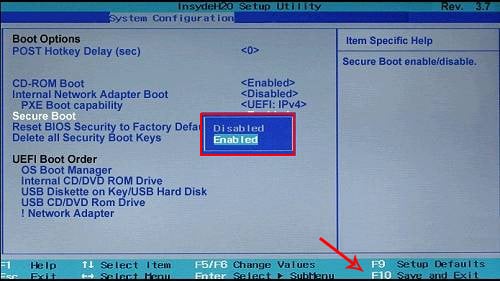
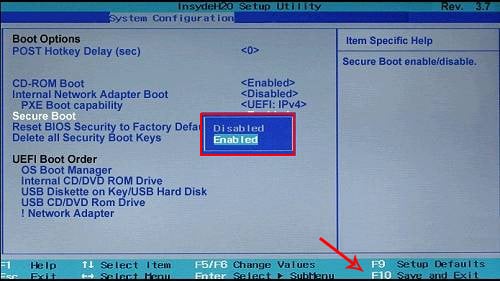 Provavelmente, defina Carregar OPROM como Desativar. Por fim, selecione UEFI para a opção Modo de inicialização . Salve suas alterações e saia da configuração.
Provavelmente, defina Carregar OPROM como Desativar. Por fim, selecione UEFI para a opção Modo de inicialização . Salve suas alterações e saia da configuração.
Observação: de acordo com a placa-mãe do seu computador, as configurações do BIOS podem variar.
Atualize o BIOS
Outra solução em potencial que você pode experimentar é atualizar o BIOS. Ele pode ajudar seu computador a reconhecer e se comunicar com os periféricos. Além disso, atualizar seu BIOS baixa novas atualizações de firmware e ajuda a resolver BSOD e outros erros relacionados. Você também pode conferir nosso artigo para saber em detalhes sobre como atualizar o BIOS.
Redefinir o BIOS
Se atualizar o BIOS não for suficiente para resolver o problema, você também pode redefinir todo o BIOS. Fazê-lo vai reverter a configuração do BIOS para seu formato padrão.
Abra a janela de configurações do BIOS. Agora, vá para o menu Sair . Selecione Carregar padrões de configuração ou Carregar padrões otimizados. 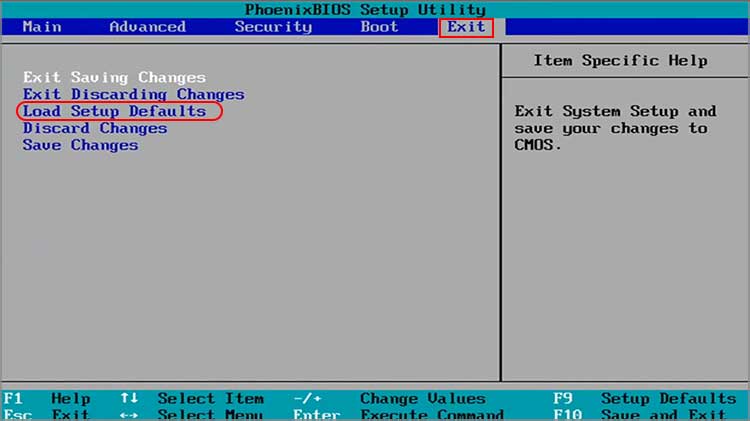
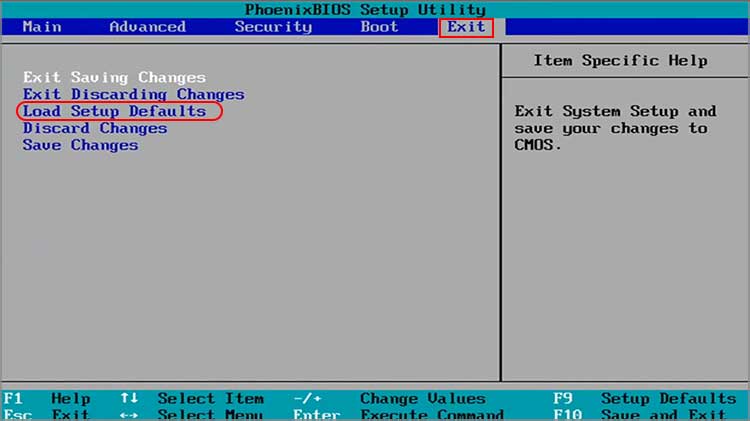 Agora, escolha OK para confirme sua preferência.
Agora, escolha OK para confirme sua preferência.
Acessando o Ambiente de Recuperação do Windows
O Ambiente de Recuperação do Windows fornece várias opções de solução de problemas de inicialização para ajudar a restaurar ou recuperar o Windows. É útil quando você geralmente enfrenta erros de inicialização. Provavelmente, o problema de loop de reinicialização inesperado no Windows também pode ser resolvido usando o WindowsRE.
Veja como você pode inserir o WindowsRE no seu PC.
Inserindo manualmente o WindowsRE
Você pode seguir as etapas abaixo:
Pressione o botão liga/desliga do PC para ligar o computador.
 Em seguida, desligue-o pressionando o botão liga/desliga por cerca de 10 segundos. Você precisa pressionar o botão liga/desliga imediatamente após ver o computador ligado. Continue fazendo isso mais três vezes. Uma vez que a energia do sistema reinicia três vezes, ligue o dispositivo; ele abrirá o WindowsRE no computador.
Em seguida, desligue-o pressionando o botão liga/desliga por cerca de 10 segundos. Você precisa pressionar o botão liga/desliga imediatamente após ver o computador ligado. Continue fazendo isso mais três vezes. Uma vez que a energia do sistema reinicia três vezes, ligue o dispositivo; ele abrirá o WindowsRE no computador.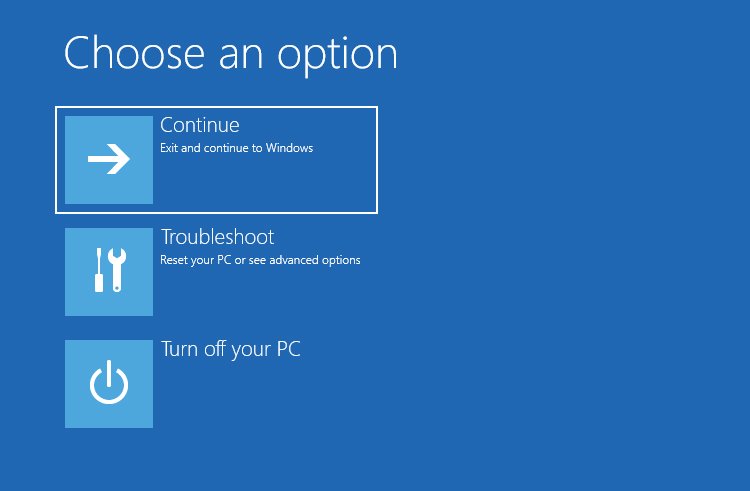
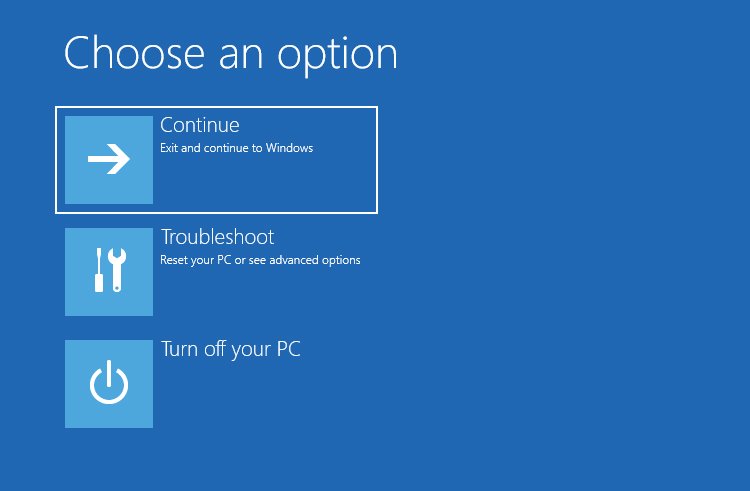
Uma vez você entra no WindowsRE e acessa as opções avançadas, faça as correções abaixo individualmente, uma após a outra.
Iniciar o reparo automático do computador
A opção de Reparo de inicialização > é uma entidade de solução de problemas fornecida pelo Windows para resolver problemas de inicialização. O loop de reinicialização inesperado também pode ser resolvido usando esta ferramenta utilitária. Para fazer isso,
No WindowsRE, escolha a opção Solucionar problemas . 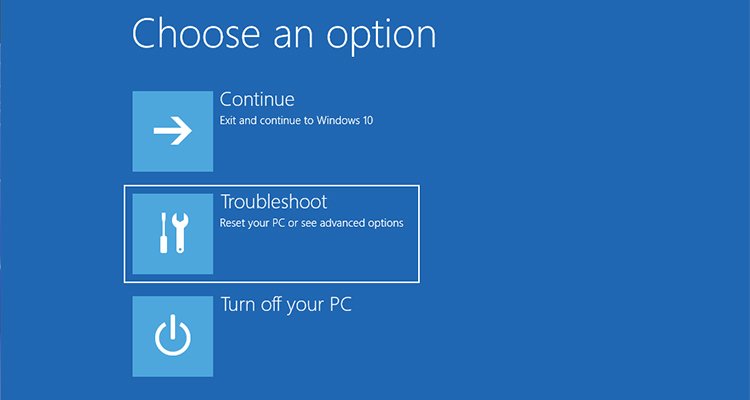
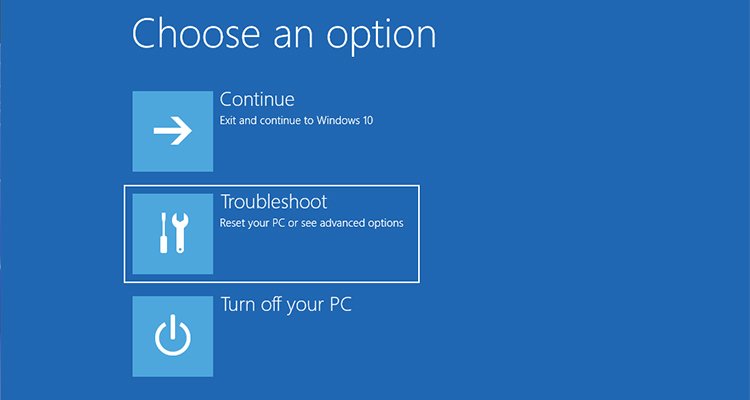 Em seguida, selecione Opções avançadas.
Em seguida, selecione Opções avançadas. 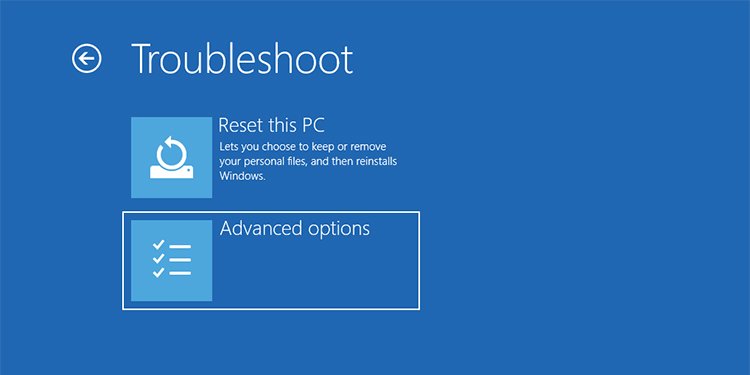
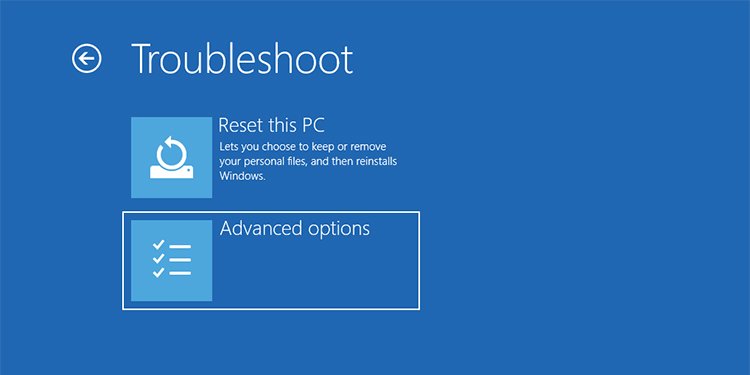 Em seguida, escolha a opção Reparo de inicialização . O sistema irá procurar erros e corrigi-los.
Em seguida, escolha a opção Reparo de inicialização . O sistema irá procurar erros e corrigi-los.
Redefinir o Windows
Outra solução provável para resolver o problema será redefinir o Windows para as configurações padrão. Com esta opção, você pode manter seus arquivos ou apagar tudo do sistema.
Inicialize o computador no WindowsRE. Em seguida, escolha a opção Solucionar problemas . Selecione Redefinir este PC.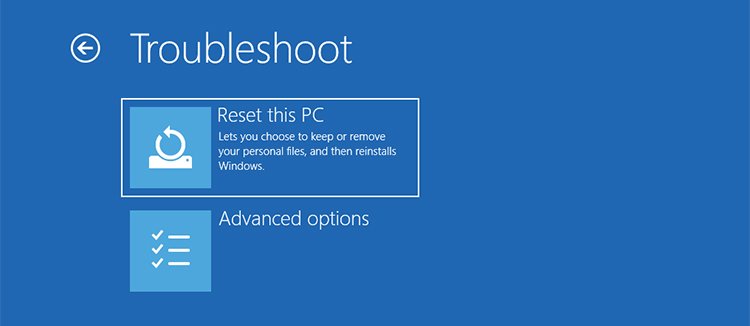
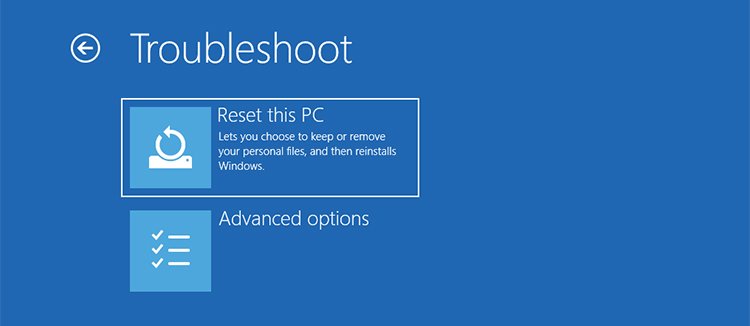 Escolha entre Manter meus arquivos ou Remova tudo e siga as etapas simultâneas.
Escolha entre Manter meus arquivos ou Remova tudo e siga as etapas simultâneas.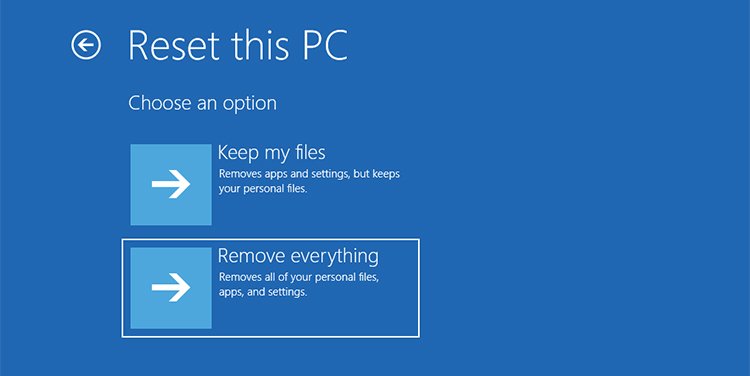
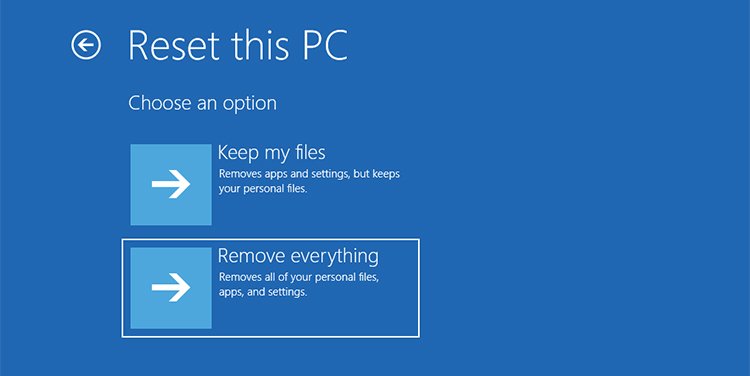 Depois de um tempo, uma nova tela aparecerá. Aqui, você pode escolher Apenas remover meus arquivos ou Limpar totalmente a unidade.
Depois de um tempo, uma nova tela aparecerá. Aqui, você pode escolher Apenas remover meus arquivos ou Limpar totalmente a unidade. 
 Em seguida, clique em Redefinir. Uma mensagem de progresso informando’Redefinindo este PC X%‘aparecerá na tela. O X representa o número de porcentagens. Ele desaparecerá quando o processo de redefinição for concluído.
Em seguida, clique em Redefinir. Uma mensagem de progresso informando’Redefinindo este PC X%‘aparecerá na tela. O X representa o número de porcentagens. Ele desaparecerá quando o processo de redefinição for concluído.
Usar a opção de recuperação de imagem do sistema
Quando você decidir usar a opção de recuperação de imagem do sistema, ela reverterá tudo para a situação em que a imagem do sistema foi criada. Essa opção pode ser útil para resolver o loop de reinicialização inesperado no sistema.
Abra o WindowsRE. Em seguida, escolha a opção Solucionar problemas na janela Escolha uma opção. Clique em Opções avançadas. Escolha a opção Recuperação de imagem do sistema. 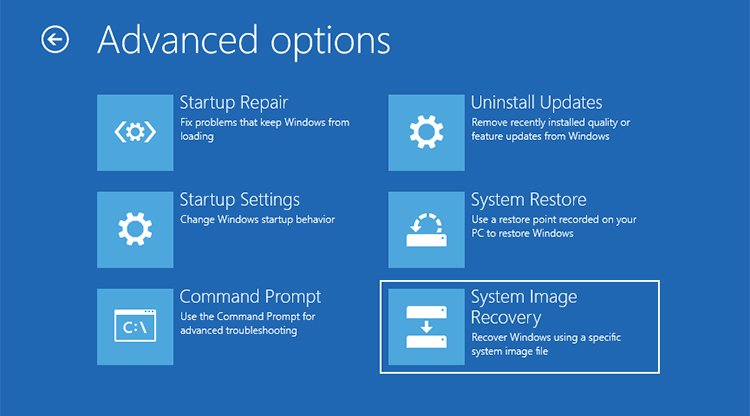
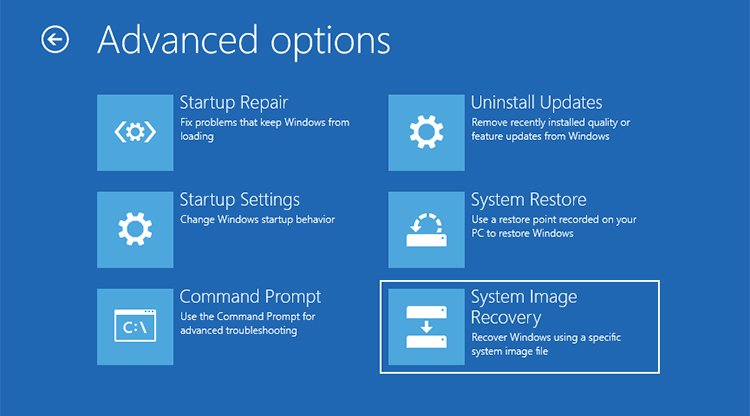 Decida sobre a imagem de recuperação do sistema e selecione-a. Depois disso, você precisa seguir a mensagem na tela para finalizá-lo.
Decida sobre a imagem de recuperação do sistema e selecione-a. Depois disso, você precisa seguir a mensagem na tela para finalizá-lo.
Modificar dados de valor do Editor do Registro
O provável culpado pelo problema também pode ser o arquivo de dados setup.exe malicioso no Editor do Registro. Alterar os dados do valor será a solução ideal nesse caso.
Selecione as Opções avançadas na janela WindowsRE. Em seguida, selecione Prompt de comando.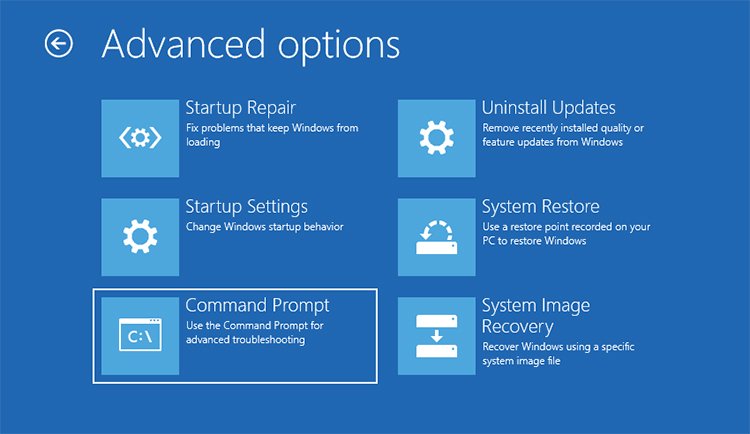
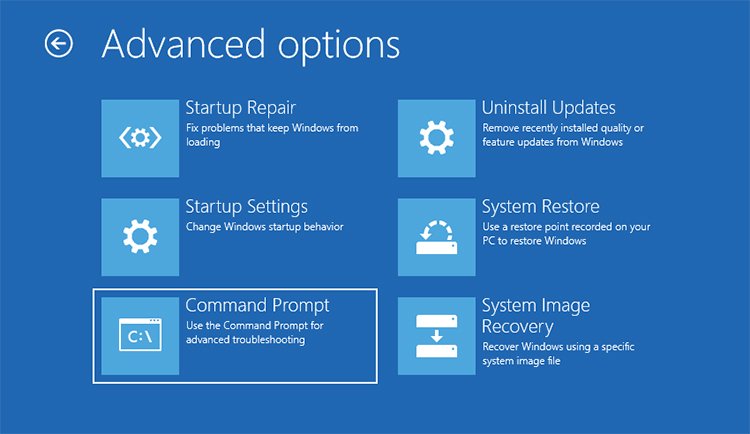 Agora, insira regedit e pressione Enter. Na janela Editor de Registro , escolha HKEY_LOCAL_MACHINE.Agora, selecione SISTEMA > Configuração > >Status.Depois disso, selecione ChildCompletion e clique com o botão direito do mouse na tecla setup.exe. Em seguida, altere Dados de valor para 3 e pressione OK.
Agora, insira regedit e pressione Enter. Na janela Editor de Registro , escolha HKEY_LOCAL_MACHINE.Agora, selecione SISTEMA > Configuração > >Status.Depois disso, selecione ChildCompletion e clique com o botão direito do mouse na tecla setup.exe. Em seguida, altere Dados de valor para 3 e pressione OK. 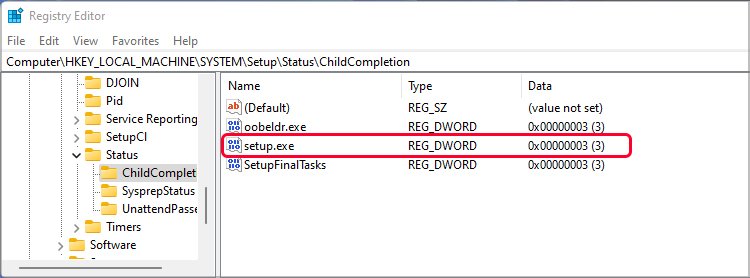
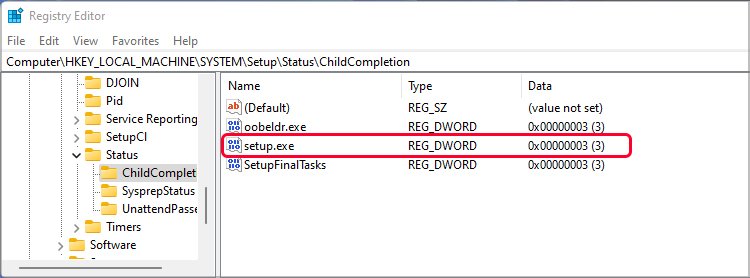 Fechar a janela do Editor do Registro e o prompt de comando. Agora, pressione o botão OK na notificação de erro para reinicializar o PC.
Fechar a janela do Editor do Registro e o prompt de comando. Agora, pressione o botão OK na notificação de erro para reinicializar o PC.
Formatar unidade de instalação
Quando nada funcionar para você, a única opção é formatar a unidade de instalação. Ele removerá o Windows do seu PC e resolverá o problema.
No menu WindowsRE, clique em Opções avançadas > Prompt de comando.Em seguida, digite diskpart e pressione Enter. strong>Em seguida, insira o volume da lista e pressione Enter.Agora, pressione Enter depois de digitar selecione o volume 2. Se o disco estiver listado no Volume 2 com seu sistema operacional Windows, insira outro número. Depois disso, execute o comando format fs=ntfs quick label=test. Você pode substituir qualquer outra palavra em vez de test para usar como nome de partição. 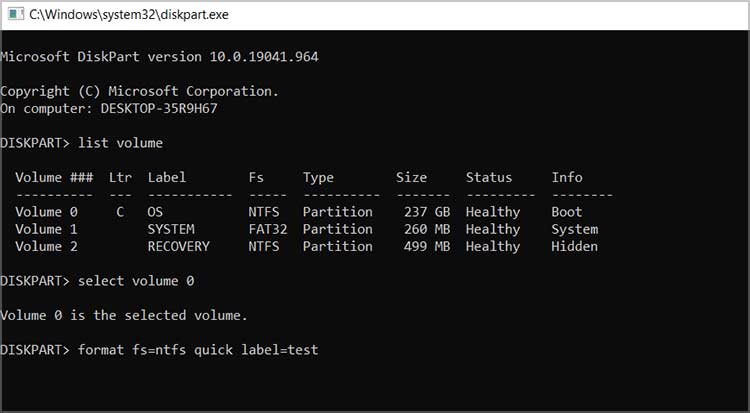
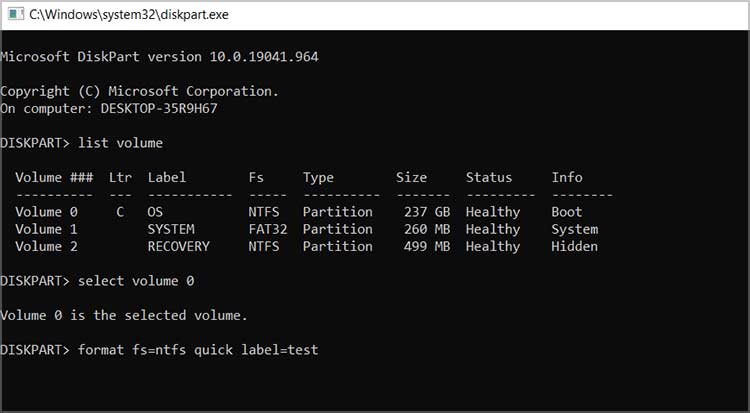 Finalmente, insira exit e pressione a tecla Enter .
Finalmente, insira exit e pressione a tecla Enter .
Observação: quando a formatação estiver concluída, você precisará reinstalar o Windows. Para isso, você pode conferir a próxima seção.
Reinstale o Windows
Se, depois de tudo, você ainda estiver com o problema, talvez seja hora de reinstalar o Windows em seu computador. Ao fazer isso, você pode apagar tudo do sistema ou apagar apenas as configurações e aplicativos.
Para isso, conecte a unidade flash de recuperação e escolha Instalar agora após selecionar idioma, hora, moeda e método de entrada. Agora, siga as instruções na tela para concluir a configuração.
Para saber mais sobre a reinstalação, você pode conferir nosso outro artigo’Como reinstalar o Windows 11 com ou sem perda de dados?’